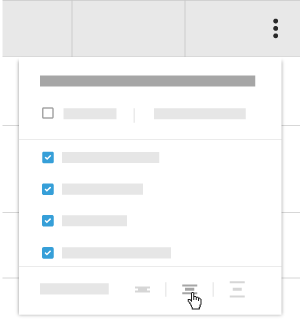Personalizar la visualización de columnas en la herramienta Directorio proyecto
Objetivo
Personalizar las columnas en la herramienta Directorio a nivel compañía.
Contexto
Puede personalizar las columnas en la herramienta Directorio para que muestre datos relevantes para usted y su proyecto.
Aspectos para tener en cuenta
- Permisos de usuario requeridos
- Solo puede personalizar las columnas en la vista Usuarios .
- La columna "Plantilla de permisos (asignada)" está oculta de forma predeterminada en la herramienta Directorio a nivel proyecto.
Pasos
En versión beta
Una versión actualizada del Directorio de proyectos se encuentra actualmente en versión beta y se puede habilitar en Procore Explore.
- Navegue hasta la herramienta Directorio a nivel proyecto.
- Haga clic en el icono de configuración
 .
. - Mueva los interruptores
 ENCENDIDO o
ENCENDIDO o  APAGADO para mostrar u ocultar una columna.
APAGADO para mostrar u ocultar una columna. - Haga clic en la X para cerrar el menú.